Correction de l’erreur 0xc1900223 de Windows Update
Certains utilisateurs de Windows 10 rencontrent l’erreur 0xc1900223 lorsqu’ils essaient d’installer Windows Update de manière traditionnelle.Dans la plupart des cas documentés, le problème survient lorsqu’un utilisateur tente d’installer la mise à jour 1903, et généralement, l’erreur apparaît lorsque la mise à jour atteint 97%.
Trouvez et réparez automatiquement les erreurs de Windows grâce à l'outil de réparation de PC
Reimage est un excellent outil de réparation qui détecte et répare automatiquement différents problèmes du système d'exploitation Windows. Avoir cet outil protégera votre PC contre les codes malveillants, les défaillances matérielles et plusieurs autres bugs. En outre, cela vous permet également d'utiliser votre appareil au maximum de ses capacités et de ses performances.
- Étape 1: Télécharger l'outil de réparation et d'optimisation des PC (Windows 11, 10, 8, 7, XP, Vista - Certifié Microsoft Gold).
- Étape 2: Cliquez sur "Démarrer l'analyse" pour trouver les problèmes de registre de Windows qui pourraient être à l'origine des problèmes du PC.
- Étape 3: Cliquez sur "Réparer tout" pour résoudre tous les problèmes.
Si le problème ne se produit qu’avec la mise à jour 1903, vous devriez essayer de réinstaller la mise à jour en utilisant le dossier $GetCurrent.Si cela ne fonctionne pas, un autre moyen pratique de contourner le problème consiste à utiliser la fonction « Mettre à jour ce PC maintenant » dans l’outil de création de médias.Une autre façon de contourner le composant WU intégré consiste à installer manuellement la mise à jour via le catalogue de mises à jour de Microsoft.
Quelle est la cause de l’erreur 0xc1900223 de Windows Update ?

« Cela indique qu’il y a eu un problème lors du téléchargement et de l’installation de la mise à jour sélectionnée. Windows Update réessayera plus tard, et vous n’avez pas besoin de prendre de mesures pour le moment. »
Cette déclaration implique que vous devriez laisser tomber la balle et revenir plus tard.Cependant, ce n’est pas toujours le cas.Parfois, l’erreur continue de s’afficher, peu importe le nombre de pauses que vous faites.Cela indique qu’il y a des causes qui doivent être corrigées.
Dans certains cas, le problème peut également être dû à une défaillance ou à une corruption du fichier système qui affecte le composant Windows Update.Dans ce cas, vous pouvez essayer de mettre à jour le composant Windows Update ou exécuter des utilitaires qui peuvent réparer les fichiers système corrompus (SFC, DISM ou Clean Install).
Ces problèmes sous-jacents incluent, mais ne sont pas limités à.Problèmes de connexion à Internet, logiciels malveillants, VPN, problèmes avec les services et les composants de Windows Update, problèmes avec le fichier Hosts, Winsock corrompu et cache DNS problématique.
Nous allons vous montrer, un par un, comment résoudre ces problèmes.
Comment réparer l’erreur 0xc1900223 de Windows Update ?
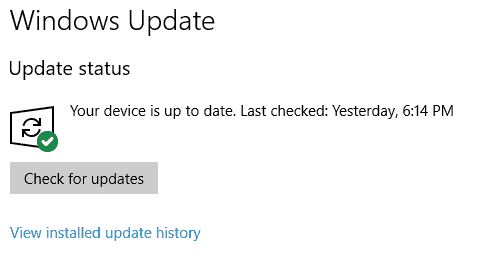
L’erreur 0xc1900223 peut se produire lorsque votre ordinateur ne peut pas se connecter aux serveurs Microsoft Update ou à leur réseau de diffusion de contenu.Cela peut se produire si vous avez précédemment bloqué plusieurs adresses de serveurs Microsoft manuellement ou avec un programme spécial qui écrit dans votre fichier HOSTS de Windows.Cette erreur peut également se produire si vous utilisez un serveur DNS spécialisé pour bloquer les adresses web de tiers.
Désactiver le logiciel VPN
Les logiciels VPN peuvent parfois interférer avec les mises à jour de Windows.Si vous utilisez une connexion VPN pour vous connecter au réseau de l’entreprise, déconnectez-vous du réseau et désactivez le logiciel VPN (le cas échéant), puis réessayez la mise à niveau.
Renommer votre fichier HOSTS (temporairement)
Si la désactivation de votre logiciel VPN ne fonctionne pas, ou si vous n’utilisez pas de VPN, essayez de renommer votre fichier HOSTS.
- Ouvrez le dossier C:WindowsSystem32DriversEtc
- Renommez le fichier nommé HOSTS en HOSTS.OLD.Vous serez invité à donner votre accord (consentement de l’administrateur) pour renommer le fichier.Cliquez sur Suivant lorsque vous y êtes invité.
- Ouvrez une fenêtre d’invite de commande et entrez la commande suivante pour effacer le cache DNS de Windows :
ipconfig / flushdns. - Essayez de réinstaller les mises à jour de Windows.
- Puis renommez HOSTS.OLD en HOSTS.Vérifiez également votre fichier HOSTS et assurez-vous que vous ne bloquez pas les adresses des serveurs Microsoft Update.
Changez votre résolveur DNS
Le blocage de serveurs DNS comme Pi-Hole peut entraîner l’erreur 0xc1900223 ou similaire.Vous devez désactiver temporairement Pi-Hole pour installer les mises à jour de Windows.
Si vous avez utilisé Pi-Hole au niveau du routeur, vous devrez revenir au DNS par défaut de votre FAI ou utiliser l’un des serveurs DNS gratuits (temporairement) :
- Google Public DNS : 8.8.8.8 и 8.8.4.4.
- Nuage : 1.1.1.1.1.
- Ensuite, effacez le cache DNS de Windows en exécutant la commande ipconfig / flushdns dans la fenêtre de commande.
Autres solutions au problème de l’erreur 0xc1900223
Note :Cette méthode ne sera d’aucune utilité si vous avez installé sur votre système un logiciel ou un pilote qui n’est pas compatible avec la mise à jour que vous essayez d’installer.Si une mise à jour particulière est incompatible avec la configuration de votre système, le message suivant apparaît sur la page des paramètres de Windows Update :
- Les problèmes connus avec la mise à jour sont documentés sur la page d’information sur la version de Windows 10, version 1909, et Windows Server, version 1909 – ; page d’information sur la version de Windows.
- Les problèmes connus ou les problèmes de compatibilité doivent d’abord être résolus avant de tenter d’installer la mise à jour à l’aide de l’assistant de mise à jour de Windows 10 ou du Media Builder.
- Bien que vous ne puissiez pas installer les mises à jour de fonctionnalités (v1903, v1909, etc.) via le canal Windows Update, il existe au moins deux autres moyens de les installer sur votre système.
- Visitez la page de téléchargement de Microsoft Windows 10.
- Téléchargez la dernière version de l’Assistant de mise à jour Windows (de préférence) et exécutez-le.Suivez les instructions et mettez à jour Windows 10.
- Téléchargez l’outil de création multimédia pour Windows 10 depuis le site de téléchargement de Microsoft Windows 10 mentionné ci-dessus.
- Exécutez l’outil de création multimédia et sélectionnez Mettre à niveau ce PC maintenant.
- Suivez les instructions à l’écran et terminez le processus.Notez que si vous avez sélectionné l’option « Mettre à jour ce PC maintenant » (sur l’écran précédent), Media Builder conservera les fichiers, applications et paramètres par défaut.
Cela devrait mettre à jour votre installation Windows 10 sans provoquer l’erreur 0xc1900223.
Si l’installation de la mise à jour cumulative (au lieu de la mise à jour des fonctionnalités) affiche l’erreur 0xc1900223, vous pouvez télécharger le paquet de mise à jour cumulative localement à partir du répertoire Windows Update.
Questions fréquemment posées
Qu’est-ce que l’erreur 0xc1900223 ?
L’erreur 0xc1900223 peut se produire lorsque votre ordinateur ne peut pas se connecter aux serveurs Microsoft Update ou au réseau de diffusion de contenu.Cela peut se produire si vous avez précédemment bloqué plusieurs adresses de serveurs Microsoft manuellement ou avec un programme spécial qui écrit dans votre fichier HOSTS de Windows.
Comment réparer le code d’erreur 0xC1900101 ?
Si vous obtenez l’erreur 0xC1900101, le problème peut provenir de votre logiciel antivirus.Pour résoudre le problème, vous devez désinstaller complètement votre logiciel antivirus et essayer de réinstaller la mise à jour.Ce problème peut être causé par n’importe quel programme antivirus tiers.Veillez donc à le désinstaller et à réessayer la mise à jour.
Comment réparer l’erreur de mise à jour de Windows que j’ai rencontrée ?
- Cliquez sur Démarrer, puis tapez « Sécurité Windows » et ouvrez l’application Sécurité Windows.
- Dans la barre latérale gauche, cliquez sur « Protection contre les virus et les menaces » et faites défiler la page jusqu’à la section « Mises à jour de la protection contre les virus et les menaces ».
Pourquoi la mise à jour de Windows se bloque-t-elle constamment ?
La raison la plus courante de ces messages « échec de la mise à jour » est l’attente de deux mises à jour.S’il s’agit d’une mise à jour de la pile de services, elle doit être installée en premier et l’ordinateur doit être redémarré avant que la mise à jour suivante puisse être installée.
